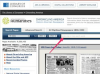USBDeview voi auttaa kartoittamaan verkossasi olevan viruksen alkuperän ja päättelemään, mitkä tietokoneet tarvitsevat desinfioinnin.
Kuvan luotto: Kuva Microsoftilta
USB-muistitikun kaltaiseen laitteeseen kirjoitettu pitkä sarjanumero olisi mikroskooppinen, mutta voit laittaa lukulasit pois, koska niitä ei yleensä löydy sieltä.
Muutama USB-laitteen sarjanumero saattaa löytyä laitteen ominaisuuksista. Siirry Windowsin Resurssienhallintaan ja napsauta hiiren kakkospainikkeella USB-asemaa ja valitse "Ominaisuudet". "Tiedot"-välilehdessä useita ominaisuuksia on lueteltu avattavassa luettelossa, mutta "Sarjanumero" ei usein ole yksi niistä.
Päivän video
Varmin tapa jäljittää tämä sarjanumero on käyttää USBDeview-apuohjelmaa, joka on kätevä työkalu, jolla voit etsiä tietoja tietokoneeseen tällä hetkellä ja aiemmin yhdistetyistä USB-laitteista.
Vaihe 1

Napsauta latauslinkkiä ja avaa sitten ladattu tiedosto.
Kuvan luotto: Kuva Microsoftilta
Aseta flash-asema USB-porttiin. Siirry selaimessasi osoitteeseen
NirSoftin verkkosivusto ladataksesi USBDeview. Latauslinkit sekä 32- että 64-bittisille versioille ovat sivun alalaidassa. Napsauta järjestelmällesi sopivaa versiota ladataksesi ja avataksesi sen.Vaihe 2

Kaksoisnapsauta "USBDeview" -sovellustiedostoa ja valitse "Suorita".
Kuvan luotto: Kuva Microsoftilta
Kaksoisnapsauta USBDeview-tiedostoa "Application"-kuvaajalla ja napsauta "Suorita" valintaikkunassa. Sinun ei tarvitse purkaa tiedostoja; suorita vain suoritettava tiedosto. Tätä apuohjelmaa ei tarvitse asentaa. Se on yksinään suoritettavana tiedostona tarvitsemasi työn suorittamiseksi.
Vaihe 3

Kaksoisnapsauta laitettasi.
Kuvan luotto: Kuva Microsoftilta
Etsi USB-laitteesi luettelosta ja kaksoisnapsauta sitä avataksesi sen Ominaisuudet-ikkunan. Huomaa, että luettelo sisältää myös aiemmin yhdistetyt laitteet, ja Yhdistetyt-sarake osoittaa, mitkä laitteet ovat tällä hetkellä yhteydessä.
Vaihe 4

Etsi sarjanumero ensimmäisen sarakkeen viidennestä kentästä.
Kuvan luotto: Kuva Microsoftilta
Etsi sarjanumero ensimmäisen sarakkeen viidennestä kentästä.
Kärki
USBDeviewin ensisijainen tarkoitus ei ole vain havaita sarjanumeroita. Tämän apuohjelman avulla voit poistaa aiempien laitteiden asennuksen, ottaa käyttöön ja poistaa käytöstä USB-laitteita sekä poistaa nykyisen liitetyn aseman. Voit kuvitella tämän tehon täydet vaikutukset, kun ajattelet, että verkonvalvoja voi käyttää USBDeviewia etänä.
USBDeview itse asiassa hakee nämä tiedot rekisteristä. Voit käyttää samoja tietoja rekisteristä: HKEY_LOCAL_MACHINE\SYSTEM\CurrentControlSet\Enum\USBSTOR. Prosessi on kuitenkin työläs ja USBDeview tarjoaa tyylikkäämmän esityksen tiedoista.
USBDeview on saatavilla 28 muulla kielellä englannin lisäksi.
Varoitus
Jos haluat poistaa käytöstä tai ottaa käyttöön 64-bittiseen koneeseen liitetyn aseman etäyhteyden kautta, sinun on käytettävä USBDeview: n 64-bittistä versiota.
USBDeview saattaa jumiutua, kun viallisilla ohjaimilla varustettuja USB-laitteita liitetään. Voit ratkaista tämän poistamalla valinnan "Retrieve USB Power/Version Information" -kohdasta Asetukset.